Cara mencadangkan profil browser Brave

Panduan lengkap untuk mencadangkan dan memulihkan profil pengguna di browser Brave dengan langkah-langkah yang jelas dan aman.
Football Manager 2021 adalah game manajemen simulasi yang dikembangkan oleh Sports Interactive dan diterbitkan oleh Sega . Dalam permainan, pemain adalah manajer tim sepak bola (sepak bola). Gim ini tidak pernah dirilis di Linux, tetapi dimungkinkan untuk memainkannya di Linux berkat Steam Play dan Proton. Berikut cara melakukannya.

Football Manager 2021 di Linux
Dimungkinkan untuk memainkan Football Manager 2021 di Linux, tetapi hanya dengan bantuan Steam Play, fitur yang ada di klien Linux Steam. Untuk alasan ini, kami harus menunjukkan cara menginstal aplikasi Steam di sistem Linux Anda.
Instal Uap
Untuk menginstal Steam di Linux, buka jendela terminal dengan menekan Ctrl + Alt + T pada keyboard atau cari "terminal" di menu aplikasi. Dari sana, ikuti petunjuk instalasi baris perintah yang diuraikan di bawah ini yang sesuai dengan OS Linux yang Anda gunakan.
Ubuntu
Jika Anda pengguna Ubuntu, aplikasi Steam mudah dipasang. Untuk membuatnya berfungsi, masukkan perintah Apt berikut .
sudo apt install steam
Debian
Di Debian, Steam tersedia untuk dipasang di repositori perangkat lunak "tidak bebas". Namun, kami tidak menyarankan menginstal perangkat lunak dengan cara ini. Sebagai gantinya, kami sangat menyarankan untuk mengunduh paket Steam DEB langsung dari Valve melalui situs web Steam.
Untuk mengunduh paket Steam DEB, gunakan perintah unduhan wget di bawah ini.
wget https://steamcdn-a.akamaihd.net/client/installer/steam.deb
Perintah di atas akan mengunduh paket Steam DEB langsung ke folder rumah Anda (~). Setelah unduhan selesai, instalasi dapat dimulai. Menggunakan perintah dpkg di bawah ini, atur Steam.
sudo dpkg -i steam.deb
Selama instalasi Steam di PC Linux Anda, beberapa kesalahan ketergantungan mungkin terjadi . Kesalahan ini dapat diperbaiki dengan memasukkan perintah apt-get install -f berikut .
sudo apt-get install -f
Arch Linux
Steam tersedia di Arch Linux melalui repositori perangkat lunak "multilib". Untuk menginstal aplikasi Steam di sistem Arch Linux Anda, pastikan Anda mengaktifkan repo perangkat lunak "multilib" di file konfigurasi Pacman. Setelah itu, instal perangkat lunak menggunakan perintah pacman berikut .
sudo pacman -S steam
Fedora/OpenSUSE
Jika Anda pengguna Fedora Linux atau pengguna OpenSUSE Linux, Anda dapat menginstal Steam menggunakan paket RPM. Namun, metode penginstalan Steam di kedua sistem operasi ini tidak bagus, terutama jika Anda pengguna baru. Sebagai gantinya, kami sarankan untuk menginstal perangkat lunak melalui Flatpak.
pak datar
Steam tersedia sebagai paket Flatpak di toko aplikasi Flathub. Namun, untuk menginstal paket ini di PC Linux Anda, Anda harus mengaktifkan runtime Flatpak. Untuk mengaktifkan runtime Flatpak, instal paket “flatpak” di komputer Anda. Untuk panduan lebih lanjut, silakan ikuti panduan kami tentang masalah ini .
Setelah mengatur runtime Flatpak di PC Linux Anda, langkah selanjutnya adalah mengaktifkan toko aplikasi Flathub. Flathub menampung banyak aplikasi berbeda, termasuk aplikasi Steam. Untuk menambahkan Flathub, jalankan perintah flatpak remote-add di bawah ini.
flatpak remote-add --if-not-exists flathub https://flathub.org/repo/flathub.flatpakrepo
Sekarang setelah toko aplikasi Flathub diaktifkan di PC Linux Anda, Anda akan menginstal aplikasi Steam menggunakan perintah install flatpak di bawah ini.
flatpak menginstal flathub com.valvesoftware.Steam
Instal Football Manager 2021 di Linux
Dengan aplikasi Steam terinstal di PC Linux Anda, buka dengan mencarinya di menu aplikasi. Setelah Steam terbuka di desktop Linux, masuk ke akun Steam Anda menggunakan nama pengguna dan kredensial kata sandi Anda. Kemudian, ikuti petunjuk langkah demi langkah di bawah ini agar Football Manager 2021 berfungsi.
Langkah 1: Temukan menu "Steam" dan klik dengan mouse. Kemudian, pilih opsi "Pengaturan" untuk membuka pengaturan Steam. Di dalam area pengaturan Steam, cari area "Steam Play", dan klik dengan mouse.
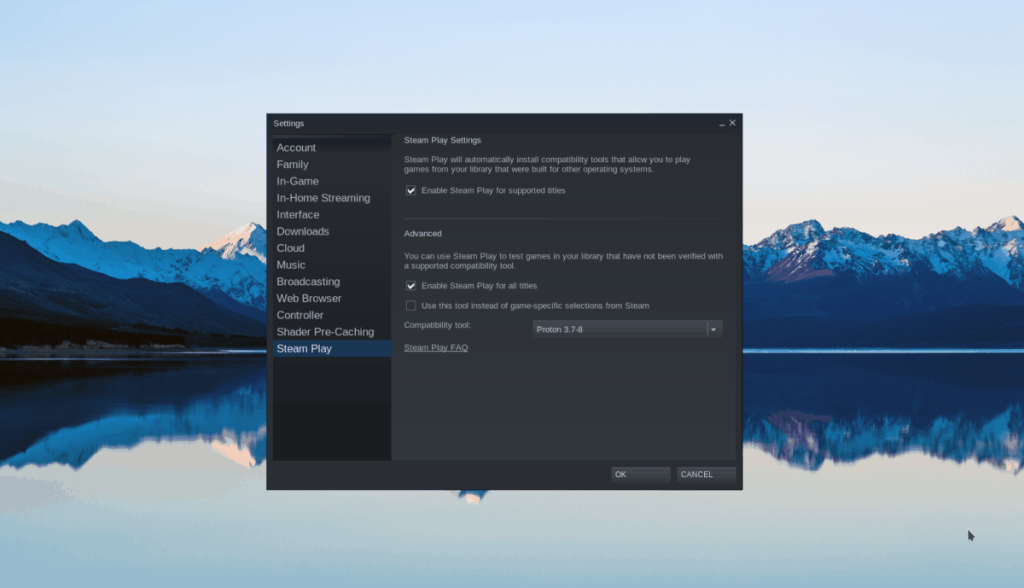
Centang kotak "Aktifkan Steam Play untuk judul yang didukung" dan "Aktifkan Steam Play untuk semua judul lainnya." Pilih tombol "OK" untuk menyimpan perubahan ke Steam.
Langkah 2: Klik tombol "STORE" di bagian atas Steam untuk membuka toko Steam. Dari sana, temukan kotak pencarian, dan klik dengan mouse. Ketik "Football Manager 2021" di kotak teks, dan tekan tombol Enter untuk mencari.
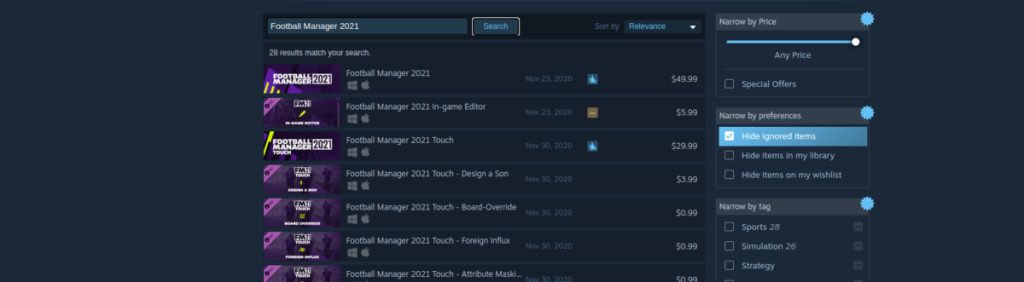
Langkah 3: Lihat melalui hasil pencarian Steam untuk "Football Manager 2021" dan pilih dengan mouse untuk membuka halaman Toko game. Kemudian, cari tombol hijau “Tambahkan ke troli”, dan klik untuk membeli dan menambahkan game ke akun Steam Anda.
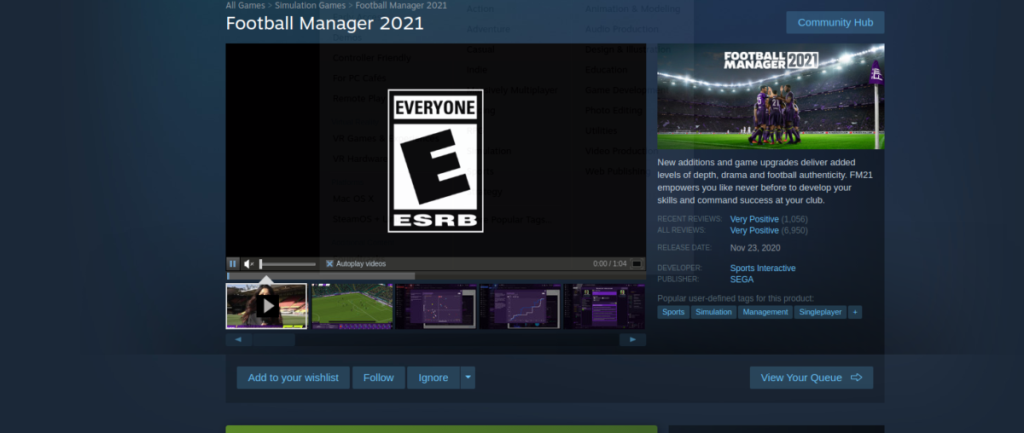
Langkah 4: Pilih tombol "PERPUSTAKAAN" di bagian atas Steam untuk mengakses perpustakaan Steam Anda. Dari sana, cari "Football Manager 2021" dan klik di atasnya. Kemudian, pilih tombol biru "INSTALL" dengan mouse untuk mengunduh dan menginstal game ke komputer Anda.
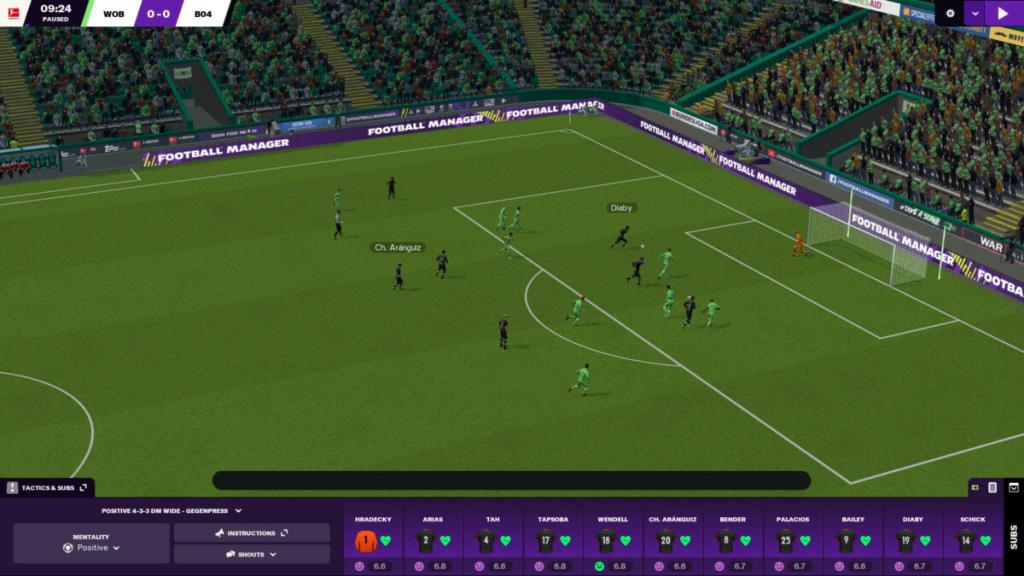
Langkah 5: Setelah mengunduh dan menginstal Football Manager 2021 ke PC Linux Anda, tombol biru "INSTALL" akan menjadi tombol hijau "MAINKAN". Klik tombol ini untuk memulai permainan! Menikmati!
Panduan lengkap untuk mencadangkan dan memulihkan profil pengguna di browser Brave dengan langkah-langkah yang jelas dan aman.
Pelajari cara menginstal Linux Lite, sistem operasi berbasis Ubuntu yang ringan dengan antarmuka XFCE4.
Jika Anda menggunakan banyak PPA di PC Ubuntu dan baru saja meningkatkan ke Ubuntu 20.04, Anda mungkin memperhatikan bahwa beberapa PPA Anda tidak berfungsi, karena
Baru mengenal Linux dan ingin menambahkan musik Anda ke Rhythmbox tetapi tidak yakin bagaimana melakukannya? Kami dapat membantu! Ikuti panduan ini saat kami membahas cara mengatur
Apakah Anda perlu mengakses PC atau Server Ubuntu jarak jauh dari PC Microsoft Windows Anda? Tidak yakin tentang bagaimana melakukannya? Ikuti bersama dengan panduan ini saat kami tunjukkan kepada Anda
Apakah Anda menggunakan browser web Vivaldi sebagai driver harian Anda di Linux? Apakah Anda mencoba mencari cara untuk mencadangkan pengaturan browser Anda untuk penyimpanan yang aman? Kami
Cara Mengunduh Podcast Dari Terminal Linux Dengan Podfox
Cara Menemukan File Duplikat Dan Membersihkannya Di Linux Dengan FSlint
Apakah Anda membutuhkan klien podcast yang bagus dan elegan untuk desktop Linux Anda? Jika demikian, Anda perlu mencoba CPod. Ini adalah aplikasi kecil yang ramah yang membuat mendengarkan
TuxGuitar adalah alat pembuat musik open-source. Dengan itu, pengguna dapat membuat dan mengedit tabulasi gitar mereka sendiri. Dalam panduan ini, kita akan membahas bagaimana caranya








